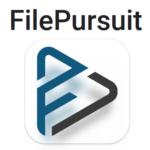Timpul este esențial dacă MacBook Pro sau MacBook Air nu se încarcă sau încărcătorul nu funcționează; altfel, bateria va muri. Această postare va discuta posibilele cauze pentru care Macbook Pro nu se încarcă și cum să rezolvi problema.
Ce trebuie să faceți dacă laptopul dvs. Apple nu reține încărcarea sau nu durează atâta timp cât Apple susține că ar fi un alt subiect pe care îl vom trata.

Cuprins
De ce nu se încarcă MacBook-ul meu
Pentru o cauză directă, MacBook Air sau MacBook Pro nu s-au putut încărca. Pentru a determina problema, începe cu aceste teste simple:
- Trebuie să ne întrebăm. Cu siguranță MacBook-ul este conectat, dreapta? Conectați din nou cablul de încărcare a laptopului după ce l-ați scos.
- În plus,, verificați priza electrică. Este pornit ștecherul? Ar trebui să funcționeze un alt priză. Chiar dacă totul pare destul de simplu, verificați-l de două ori înainte de a continua.
- Asigurați-vă că ștecherul adaptorului de alimentare este în poziție. Fiecare adaptor pentru laptop Apple este format din două părți: un cablu de încărcare și un adaptor pătrat cu o priză detașabilă care poate fi introdusă în perete. Demontați-le, apoi reasamblați-le.
- Ce stil are adaptorul tău Apple? Este in stare excelenta, sau există lacrimi în cordon? Culoarea adaptorului se modifică deloc? Se pare că este în flăcări? Într-un asemenea caz, încercați un alt adaptor (împrumutați unul de la un prieten sau întrebați la un Apple Store).

- Asigurați-vă că aveți un cablu și un adaptor de alimentare. Mac-ul dvs. se poate încărca prin USB-C, dar nu toate cablurile sunt la fel.
- Câteva nu pot fi taxate. Mac-urile au nevoie de cabluri MagSafe distincte pentru a se încărca.
- Sunt disponibile trei variante de Mac MagSafe.
- În ghidul nostru MagSafe: Caramida de putere care a venit cu Mac-ul dvs. este cel mai bun încărcător.
- Cât de fierbinte este cărămida de putere? Este posibil ca un adaptor de alimentare încălzit să nu funcționeze. Nimic nu ar trebui să fie deasupra.
- Porturile de alimentare ale laptopului Apple ar trebui să fie curate. Acest lucru ar putea împiedica conexiunea conectorului la Mac și ar putea împiedica încărcarea.
Dacă verificați cele de mai sus, problema poate fi rezolvată. Încercați acești pași dacă nu funcționează.
Resetați bateria
MacBook-ul dvs, MacBook Pro, sau procedura de resetare a bateriei MacBook Air va varia în funcție de vechimea și dacă conține un procesor Apple sau Intel.
Puteți scoate bateria dacă este suficient de veche pentru a avea una (ceea ce cu siguranță nu este dacă l-ați cumpărat după 2012). Țineți apăsat butonul de pornire pentru 10 secunde după care trebuie să deconectați adaptorul de alimentare. Reconectați adaptorul de alimentare și puneți bateria la loc după aceea. Repornirea Mac-ului ar trebui să rezolve problema.
in orice caz, este îndoielnic că puteți scoate bateria de pe Mac, deci cum il poti reseta? The “Controller de management al sistemului,” sau SMC, trebuie resetat în această situație. Acest cip gestionează puterea de pe placa logică a Mac-ului tău.
Resetați SMC-ul
Resetarea SMC poate ajuta la problemele cu bateria sau alimentarea. in orice caz, modul de a reseta SMC depinde de cât de vechi este Mac-ul tău.
Dacă Mac-ul tău are un procesor Intel, trebuie să faci aceste lucruri.
- Pune Mac-ul în somn.
- Conectați cablul de alimentare.
- Timp de aproximativ patru secunde, țineți apăsat Control, Schimb, Opțiune/Alt, și butonul de pornire. Apoi eliberează-le pe toate patru deodată.
- Pentru a reporni Mac-ul, apăsați butonul de pornire.
Dacă dețineți un Apple silicon Mac cu un M1, M1 Max sau M1 Pro în interior, nu puteți reseta SMC, deoarece controlerul de management al sistemului nu este prezent.
Toate funcțiile pe care cipul obișnuia să le gestioneze sunt acum încorporate în procesorul M1. Asta nu înseamnă că ești blocat și nu poți “resetare” lucruri. Potrivit Apple, tot ce trebuie să faceți este să opriți și apoi înapoi pe Mac.
Verificați dacă bateria dvs. este defectă
Cum să testați o baterie MacBook vă arată cât de ușor este să vedeți dacă bateria MacBook trebuie înlocuită. Aceasta ar putea fi problema dacă bateria MacBook nu se încarcă sau se epuizează prea repede.
În bara de meniu, faceți clic pe pictograma bateriei. Daca scrie “Baterie de service,” probabil ca bateria ta trebuie schimbata. Bateria este veche și nu va menține încărcarea la fel de bine ca înainte.
Faceți service pentru Mac.
Ar trebui să vă duceți MacBook-ul la Apple sau la un reseller Apple care este un Furnizor de servicii autorizat Apple pentru a-l repara dacă sugestiile menționate mai sus nu funcționează. Poate doriți chiar să luați în considerare achiziționarea unei baterii noi.
Trebuie să vă asigurați dacă Apple vă poate repara Mac-ul. Depinde dacă Mac-ul este încă acoperit de garanție sau dacă aveți AppleCare. Cum să determinați dacă aveți asigurare este după cum urmează:
- Pentru a accesa site-ul web Apple pentru asistență și asistență, click aici.
- Prin selectare “Despre acest Mac” din meniul Apple, puteți obține numărul dvs. de serie.
- Arată că nu ești o mașinărie.
Veți fi trimis către un site web care detaliază tipul de acoperire pe care îl aveți. In situatia noastra, afirmă că s-ar putea aplica legea consumatorilor și ne sfătuiește să vedem un profesionist.
Alte sfaturi pentru depanarea bateriei Mac
Sperăm că acest lucru v-a ajutat să înțelegeți cum să încărcați bateria MacBook-ului. Există o serie de lucruri pe care le puteți face pentru ca bateria să dureze mai mult și pentru a evita astfel de probleme în viitor. Dacă bateria dvs. tot nu se încarcă, poate fi necesar să modificați unele setări.
Păstrează-ți bateria cu setări de economisire a energiei
Dacă accesați Preferințe de sistem pe laptopul Mac și faceți clic pe Economizor de energie (pe versiunile mai vechi de macOS) sau baterie, veți vedea opțiuni care vă pot ajuta să profitați la maximum de bateria MacBook-ului. De asemenea, puteți face clic dreapta pe pictograma bateriei și selectați “Preferințe baterie.”
În macOS Monterey, aceasta include o mulțime de informații și instrumente care vă pot ajuta să vă mențineți bateria în stare bună. De exemplu, Încărcarea optimizată a bateriei este prestabilită, astfel încât bateria să nu se îmbătrânească fără a o încărca mai mult de 80% de altfel, dacă așa folosiți de obicei computerul.
S-ar putea să vă întrebați de ce Mac-ul dvs. nu se încarcă dacă acționează astfel. Este posibil ca Mac-ul dvs. să nu se încarce, deoarece este deja pornit 80% iar Apple crede că nu trebuie să-l încărcați până la capăt. Încărcarea optimizată a bateriei este ușor de oprit dacă aceasta este o problemă. Doar debifați caseta de acea alegere.
Bateria se descarcă prea repede
Dacă bateria MacBook-ului tău continuă să-și piardă puterea sau nu rămâne încărcată atât timp cât era înainte, sunt câteva lucruri pe care ar trebui să le verificați.
Primul lucru pe care ar trebui să-l faceți este să vă asigurați că setările dvs. nu consumă bateria (vezi mai jos pentru mai multe informatii). De asemenea, ar trebui să verificați dacă MacBook-ul face parte dintr-o rechemare (așa cum sa menționat mai sus).
- Alegeți Battery din meniul System Preferences (sau pe versiunile mai vechi de macOS Energy Saver.)
- Clic “Baterie” în “Setări” și asigură-te că “Opriți afișajul după:” nu este setat la “Nu.” În setările Economizor de energie, trebuie să vă asigurați că glisoarele pentru Sleep și Display Sleep nu sunt complet spre dreapta (setată la Niciodată).
- Asigurați-vă că glisoarele sunt complet spre stânga.
Nu lăsați Mac-ul conectat tot timpul
Folosind acestea “economie de baterie” setări, se va rezolva problema încărcării excesive a bateriilor până la umplere. in orice caz, dacă Mac-ul dvs. este mai vechi sau nu rulați cea mai recentă versiune de macOS, nu ar trebui să-l lăsați în priză în mod constant. Aveți grijă să utilizați uneori Mac-ul alimentat cu baterie.
Din când în când, este o idee bună să-ți lași bateria complet jos înainte de a o reîncărca.
Concluzie
In acest eseu, sperăm că ați învățat tot ce trebuie să știți despre My Macbook won’t Charge. Întrebările dumneavoastră cu privire la MacBook-ul nu se va încărca au fost rezolvate cât de bine am putut.
În caseta de comentarii, puteți adresa orice întrebări pe care le aveți despre acest subiect.